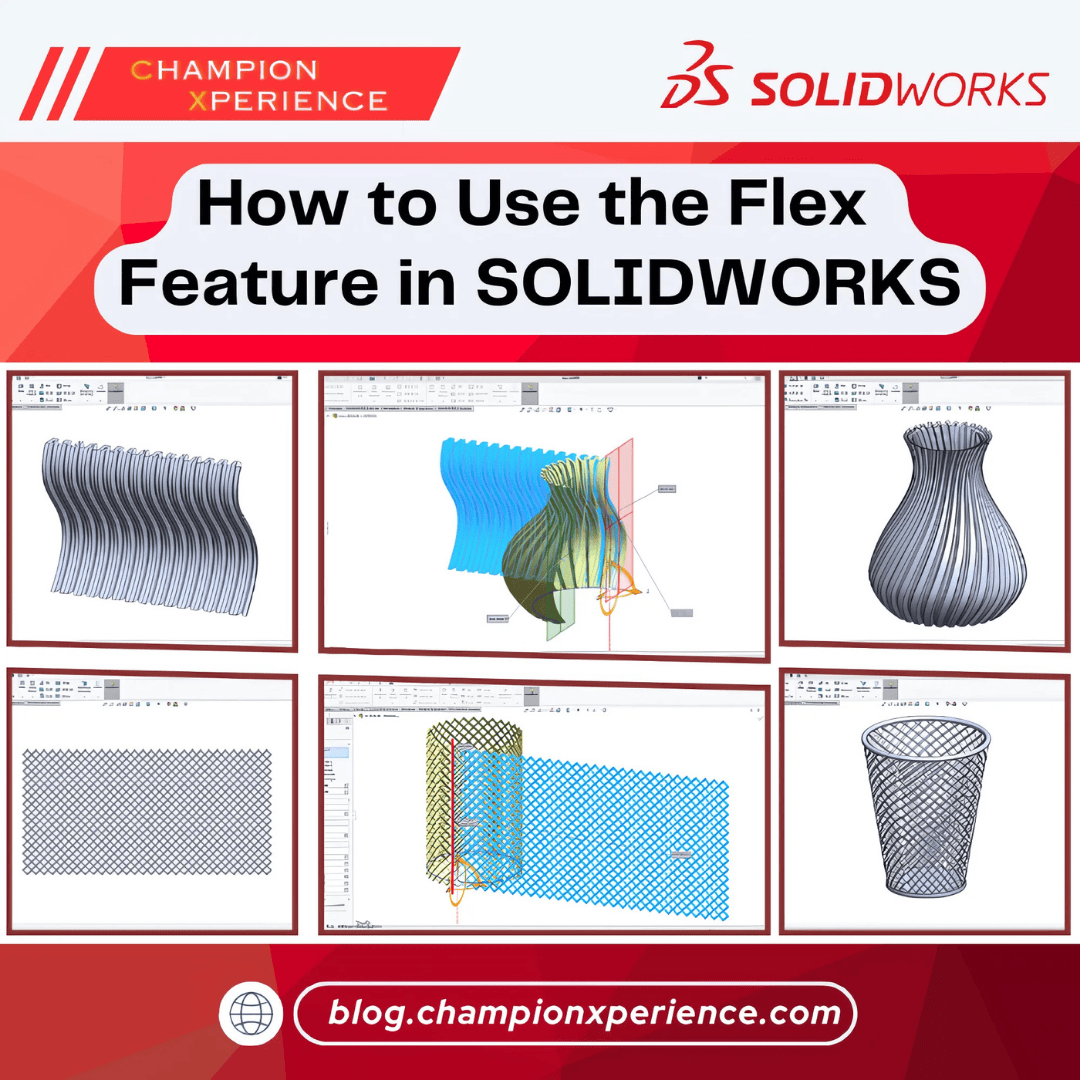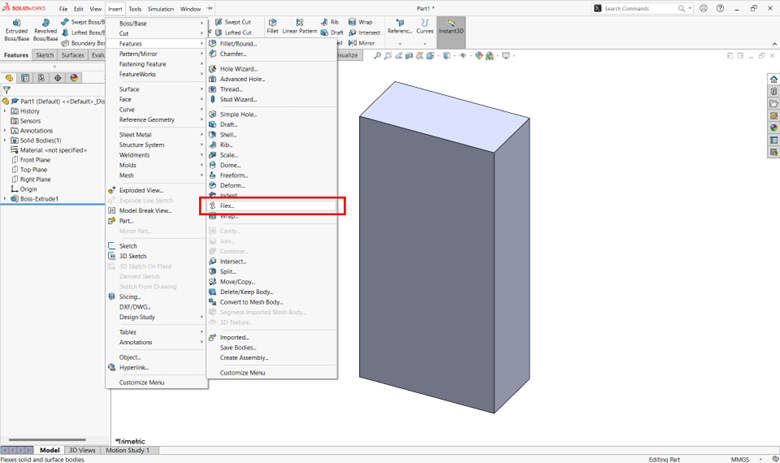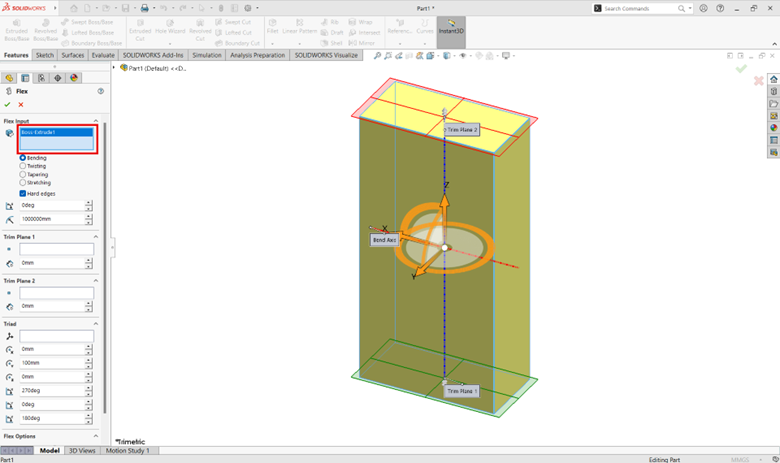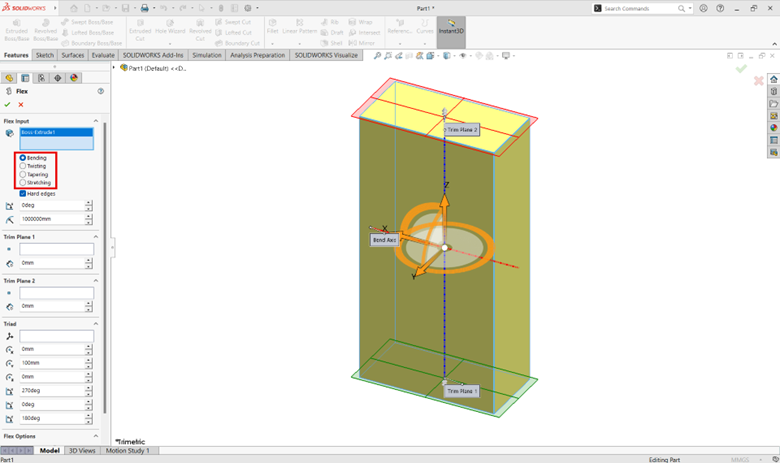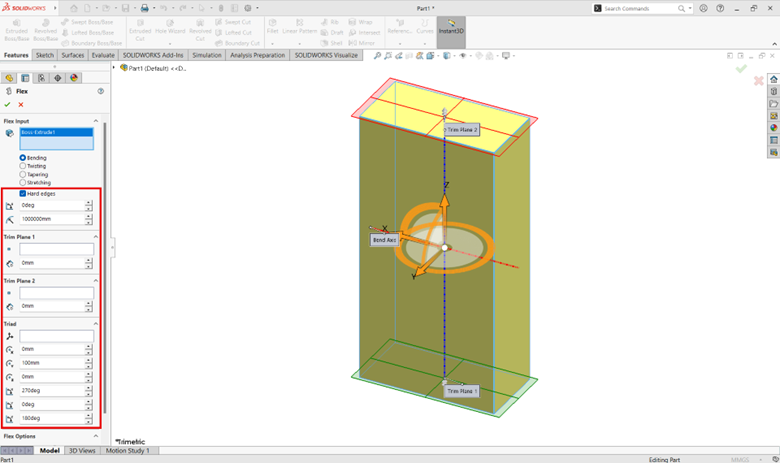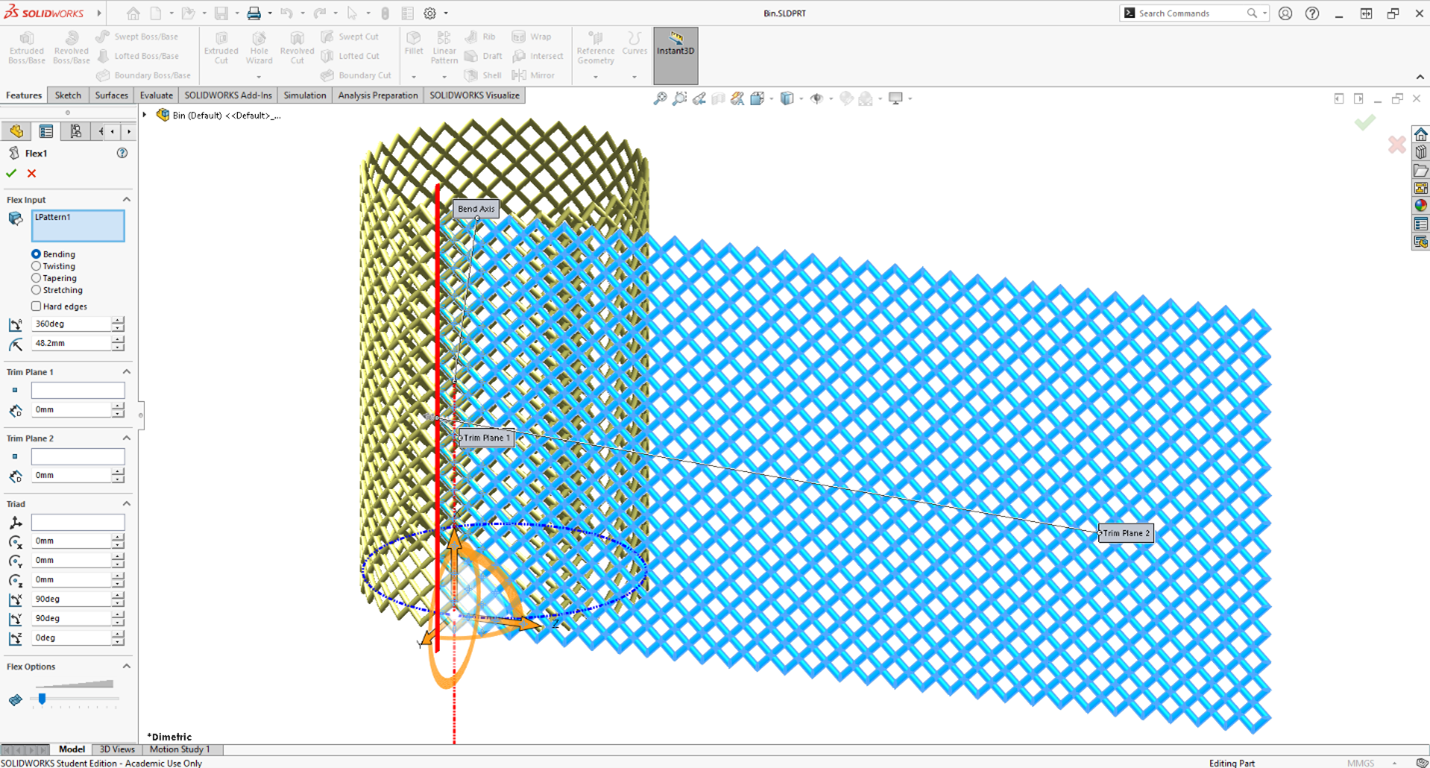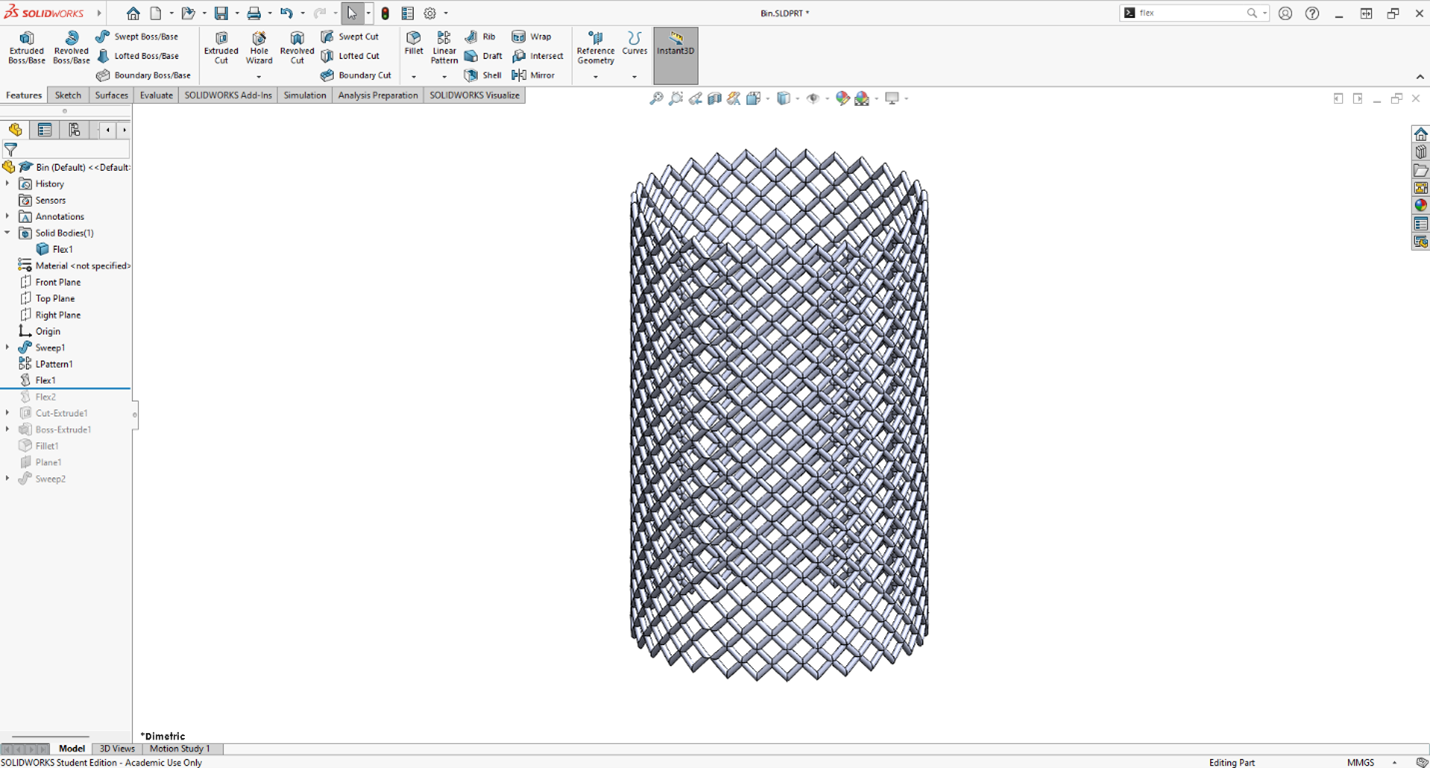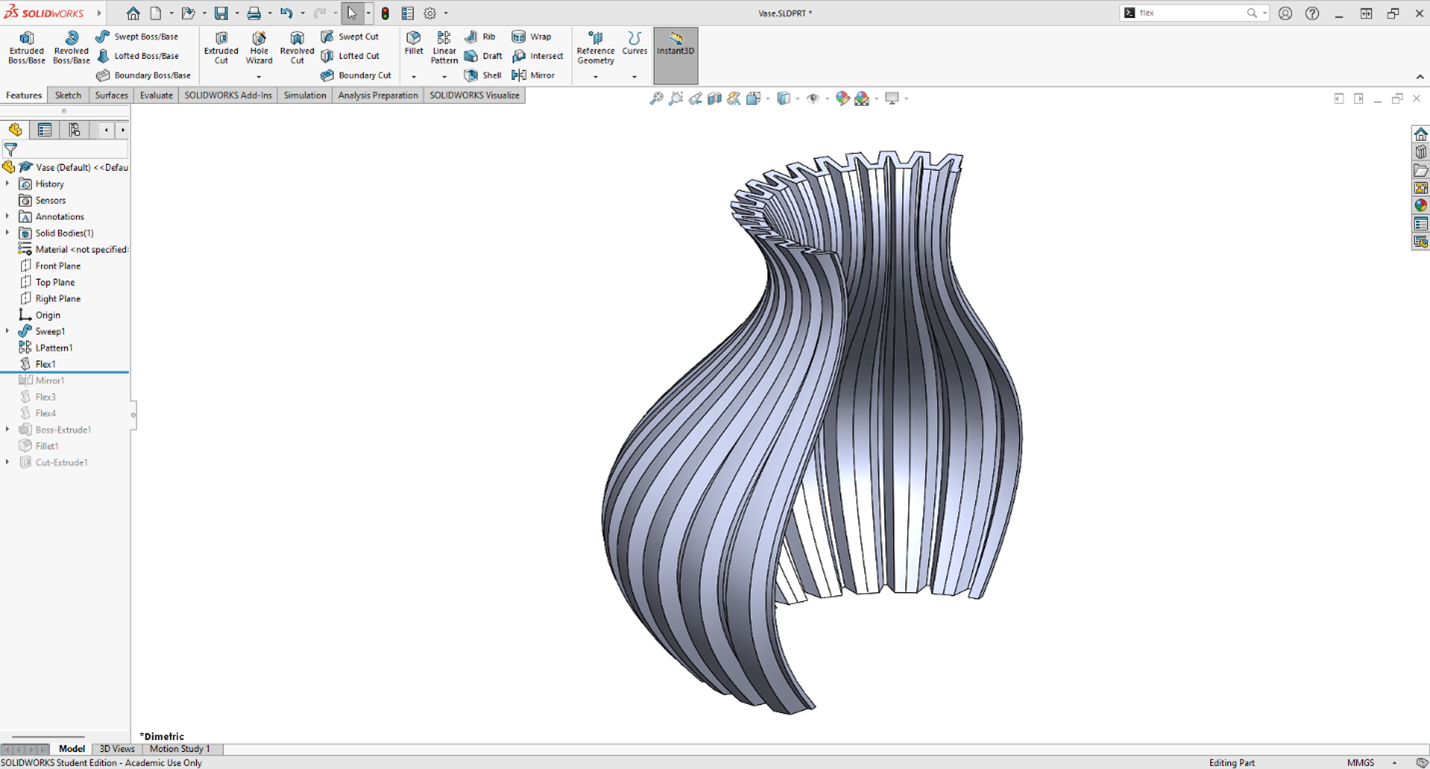Giriş
Hiç tasarımınıza bakıp "Keşke bu modeli elimde tutup çevirebilseydim" diye düşündünüz mü? SOLIDWORKS Flex sayesinde bunu gerçekten yapabilirsiniz .
Tasarımınızı ekrandan çıkarıp kil gibi şekillendiriyormuşsunuz gibi hissettiriyor. Flex, sadece birkaç tıklamayla size kil modelinin özgürlüğünü sunarken, SOLIDWORKS özelliğindeki parametrik modellemenin hassasiyetini ve kontrolünü de koruyor.
İster bir boru, ister bir yay, ister bir oyuncak, hatta özel bir sap üzerinde çalışın, Flex modellerinize gerçekçilik ve işlevsellik katmanıza yardımcı olur.
Şekil 1: SOLIDWORKS Esnek Tiplere Genel Bakış
Flex Özelliği Nedir?
SOLIDWORKS'teki Flex özelliği, katı SOLIDWORKS yüzey gövdelerini dört şekilde deforme etmenize olanak tanıyan doğrudan modelleme aracıdır:
- Bükme – Modelinizi bir eksen etrafında eğmenizi sağlar (borular veya sac metal konseptleri için harikadır).
- Bükme – Modelinizi bir eksen boyunca döndürür (sarmal yapılar için mükemmeldir).
- Daraltma – Modelinizi daraltır veya genişletir (tutacaklarda veya paketleme tasarımında kullanışlıdır).
- Germe – Her şeyi ölçeklendirmeden modelin uzunluğunu uzatır (kauçuk benzeri parçalar için idealdir).
Taslak veya özellik tabanlı modellemenin aksine, Flex taslakları yeniden tanımlamanızı gerektirmez; doğrudan geometriyi değiştirir.
SOLIDWORKSFlex Nasıl Kullanılır?
İşte bunu nasıl deneyebileceğiniz:
1. Parçanızı SOLIDWORKSaçın.
2.Ekle > Özellikler > Esnek'e gidin.
Şekil 2: Flex Komutu Nasıl Bulunur
3.Değiştirmek istediğiniz gövdeyi seçin.
Şekil 3: Esneklik için Bir Gövde Seçimi
4.Deformasyon türünü seçin (Bükme, Bükme, Konikleştirme veya Germe).
Şekil 4: Esnek Deformasyon Türünün Seçilmesi
5.Açı, yarıçap, trim düzlemleri, üçlü pozisyon gibi parametreleri ayarlayın.
Şekil 5: Esneklik Parametrelerinin Ayarlanması
6.Tamam'a tıklayın ve katı modelinizin dönüşümünü izleyin.
Örnek 1: Bir Çöp Kutusu Tasarlayın
Bu örnekte, düz bir örgüyü 3B silindirik bir şekle dönüştürerek basit bir bölme oluşturacağız. İş akışı, SOLIDWORKSEsneklik özelliğinin taban ve kenarlı bir parçayı bükmek, konikleştirmek ve son haline getirmek için nasıl kullanılacağını göstermektedir.
Adım 1: Duvar Örgüsünü Oluşturun
Şekil 6: Bin Duvar Ağını Oluşturun
Adım 2: Örgüyü bükerek silindir oluşturun.
- Flex Özelliğini Etkinleştirin.
- Esnek Gövdeler için grafik alanından mesh'i seçin.
- Esneklik türü için Bükülme'yi seçin.
- Açıyı Ayarla = 360° (Yarıçap otomatik olarak 48,2 mm'ye güncellenir).
- Trim Plane 1 = 0 ve Trim Plane 2 = 0 değerlerini ayarlayın, böylece tüm parça bükülür.
- Bükmeyi orijinden başlatmak için Triad konumunu = (0, 0, 0) olarak ayarlayın.
- Silindir şekline bükmek için Triad dönüşünü = (90, 90, 0) olarak ayarlayın.
- Tamam'a tıklayın.
Şekil 7: Ağı Silindir Şeklinde Bükün
Şekil 8: Sonuç - Silindiri Oluşturan Eğik Ağ
Adım 3: Çöp kovasını oluşturmak için silindiri daraltın.
- Flex Özelliğini Etkinleştirin.
- Esnek Gövdeler için silindiri seçin.
- Esnek tip için Daralan'ı seçin.
- Konikleşme faktörü için 0,5 girin.
- Trim Düzlemi 1 = 0 ve Trim Düzlemi 2 = 0 değerlerini ayarlayın, böylece tüm parça konik hale gelir.
- Triad'ı silindirin merkezine taşımak için Triad konumunu (0, 70, -48.2) olarak ayarlayın.
- Şekli bir kutuya dönüştürmek için Triad döndürmeyi = (270, 0, 0) olarak ayarlayın. (Diğer döndürme kombinasyonları da işe yarayabilir.)
- Tamam'a tıklayın.
Şekil 9: Silindiri Bir Kutu Şekline Dönüştürün
Şekil 10: Sonuç – Silindir Bir Hazneye Dönüştürüldü
Adım 4: Modeli tamamlamak için üst tarafa bir taban ve bir kenar ekleyin.
Şekil 11: Son Çöp Kutusu Şekli için Taban ve Kenar Ekleyin
Örnek 2: Bir Vazo Tasarlayın
Bu örnekte, desen, bükme, germe ve bükme tekniklerini kullanarak dekoratif bir vazo oluşturacağız. Bu süreç, SOLIDWORKS Esneklik ve Aynalama özelliklerinin basit bir deseni nasıl karmaşık bir 3B şekle dönüştürebileceğini göstermektedir.
Adım 1: Duvar Desenini Oluşturun
Şekil 12: Vazo Duvar Deseni
Adım 2: Deseni bükerek vazo duvarının yarısını oluşturun.
- Flex Özelliğini Etkinleştirin.
- Esnek Gövdeler için grafik alanından deseni seçin.
- Esneklik türü için Bükülme'yi seçin.
- Açıyı Ayarla = -180° (Yarıçap otomatik olarak -40,58 mm'ye güncellenir).
- Trim Plane 1 = 0 ve Trim Plane 2 = 0 değerlerini ayarlayın, böylece tüm parça bükülür.
- Orijinden bükülmek için Triad konumunu = (0, 0, 0) olarak ayarlayın.
- Vazo duvarının yarısını oluşturmak için Triad dönüşünü (90, 90, 0) olarak ayarlayın.
- Tamam'a tıklayın.
Şekil 13: Bükme ile Oluşturulan Yarım Vazo Duvarı
Şekil 14: Sonuç: Desen Yarım Vazo Duvarına Dönüştürüldü
Adım 3: Diğer Yarısını Oluşturmak İçin Aynalayın
Şekil 15: Aynalama Sonrası Vazo Duvarı
Adım 4: Vazo duvarını gerin.
- Flex Özelliğini Etkinleştirin.
- Esnek Gövdeler için vazo duvarını seçin.
- Esneklik türü için Esneme'yi seçin.
- Germe mesafesini = 45 mm olarak ayarlayın.
- Trim Düzlemi 1 = 0 ve Trim Düzlemi 2 = 40 mm olarak ayarlandığında, yalnızca üst kısım uzar.
- Triad konumunu = (0, 40, 40.58) olarak ayarlayarak vazo merkez çizgisine ve germe yüksekliğine yerleştirin.
- Triad rotasyonunu (90, 0, 0) olarak ayarlayın. (Diğer rotasyon kombinasyonları da aynı sonucu verebilir.)
- Tamam'a tıklayın.
Şekil 16: Vazo Duvarını Gerin
Şekil 17: Ortaya Çıkan Gerilmiş Vazo Duvarı
Adım 5: Vazo duvarını bükün.
- Flex Özelliğini Etkinleştirin.
- Esnek Gövdeler için vazo duvarını seçin.
- Flex tipi için Twist'i seçin.
- Açı Ayarı = 45°.
- Trim Plane 1 = 0 ve Trim Plane 2 = 0 değerlerini ayarlayın, böylece tüm parça burulur.
- Triad konumunu = (0, 0, 40.58) olarak ayarlayarak vazonun merkezine taşıyın.
- Triad dönüşünü (90, 0, 0) olarak ayarlayın. (Diğer dönüş kombinasyonları da işe yarayabilir.)
- Tamam'a tıklayın.
Şekil 18: Vazo Duvarını Bükün
Şekil 19: Ortaya Çıkan Bükülmüş Vazo Duvarı
Adım 6: Vazoyu tamamlamak için bir taban ekleyin.
Şekil 20: Sonuç – Tabanı Tamamlanmış Vazo
Flex'in Gerçek Hayattaki Diğer Uygulamaları:
- Mekanik Tasarım: Bükülmüş miller, eğilmiş borular veya konik bileşenler.
- Endüstriyel Tasarım: Şişeler, tüketici ürünleri veya ambalaj konseptleri.
- Mimarlık: Karmaşık eğriliğe sahip paneller, cepheler veya gölgelendirme elemanlarının tasarımı.
- Takımlama: Kalıpları, kalıpları ve damgalı parçaları ayarlama.
Çözüm:
SOLIDWORKS Flex özelliği, bir modelleme kısayolundan çok daha fazlasıdır; bir tasarım kolaylaştırıcısıdır. Hızlı konsept modellerden gerçekçi ürün tasarımlarına kadar, Flex, normalde çok daha uzun sürecek yaratıcı olanakların kapılarını açar.
Öyleyse, bir dahaki sefere tasarımınızda (gerçek anlamda) bir değişiklik gerektiğinde, Flex kullanmayı unutmayın. Kim bilir, belki de tasarım kurallarını kendi lehinize çevirirsiniz?
- SOLIDWORKS Esneklik Özelliği Nasıl Kullanılır - 29 Eylül 2025